苹果手机上的小圆点是指在屏幕右上角出现的一个黑色小圆点,它代表了一些系统通知或提示信息,很多用户可能会对这个小圆点的设置方法感到困惑,不知道如何去调整或关闭它。实际上设置这个小圆点的方法并不复杂,只需要进入手机的设置界面,找到通知选项,在其中可以对小圆点的显示进行调整。通过简单的设置操作,用户就可以自行决定是否显示这个小圆点,让手机的使用更加便捷和个性化。
iPhone屏幕上的小圆点设置方法
操作方法:
1.首先在你手机或ipad主界面点击设置按钮,如下图所示
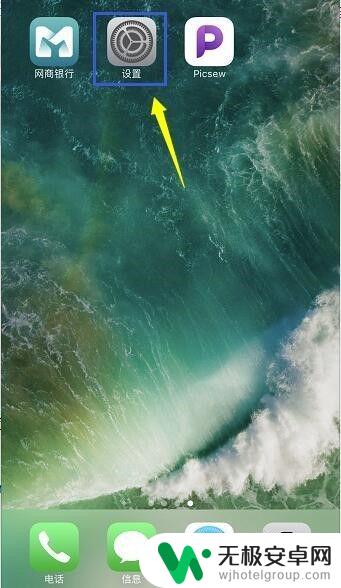
2.在设置界面点击通用进入,如下图所示
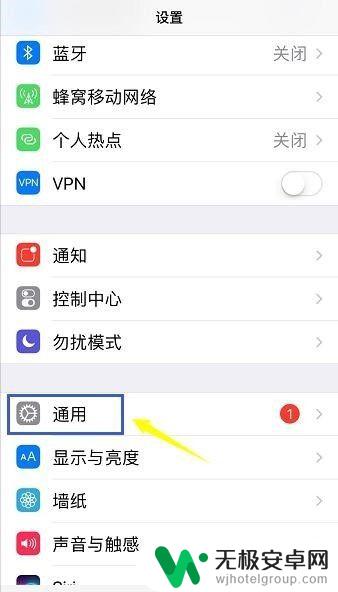
3.进入通用界面,点击辅助功能进入,如下图所示
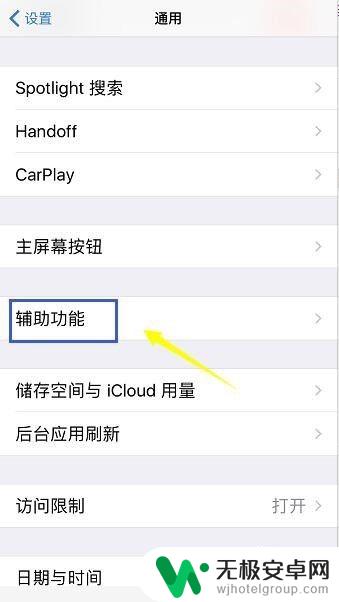
4.在辅助功能界面点击 AssistiveTouch选项,如下图所示
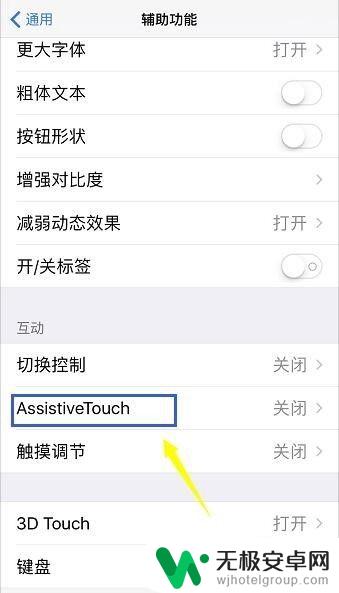
5.
进入AssistiveTouch选项,将右侧的开关打开。如下图所示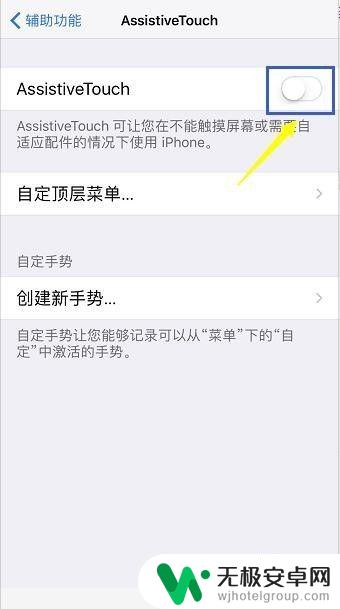
6.开启AssistiveTouch选项后,点击自定顶层菜单。。。选项,如下图所示
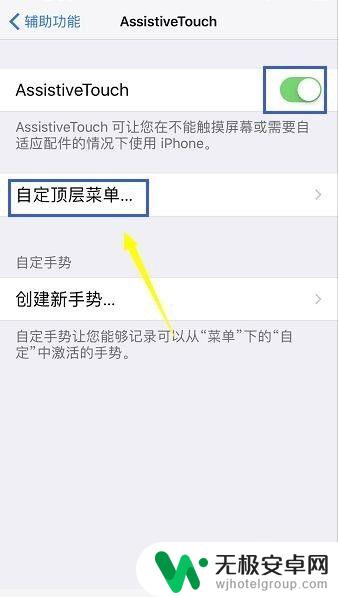
7.我们可以自定义小白点有几个功能按钮,以及各个功能定义。如下图所示
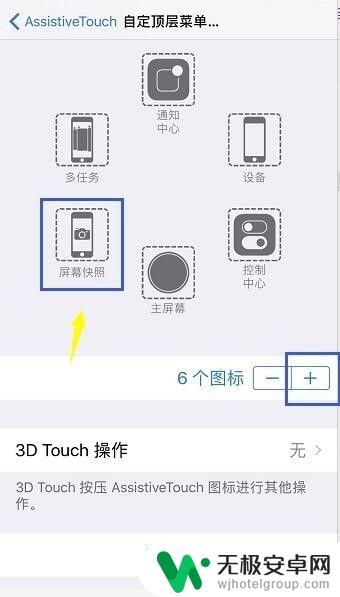
8.设置完成,我们点击界面的小白点,测试一下,非常方便,如下图所示
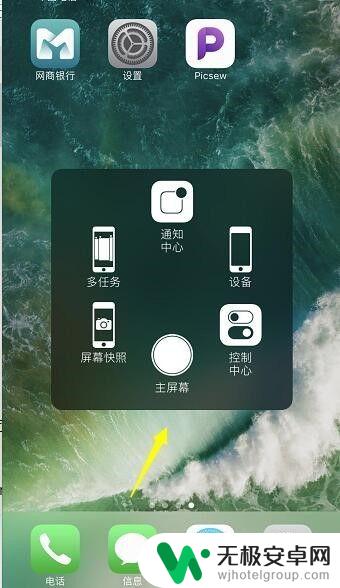
以上就是如何设置苹果手机黑色小圆点的全部内容,如果您遇到相同问题,可以参考本文中的步骤进行修复,希望这对大家有所帮助。











